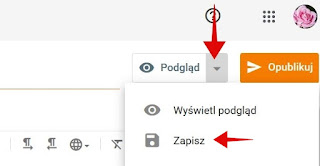28 sierpnia 2020
Blogger - zapisywanie tworzonego posta, wstawienie i usunięcie linków w tekście
27 sierpnia 2020
Blogger - nowy sposób dodania linku do zdjęcia/obrazu

P.S.
20 sierpnia 2020
Komentowanie (wstawianie emoji, kursywa, podkreślenie, pogrubienie tekstu)
 Pisałam ostatnio o odstępach w postach i dodałam, że nie zdziwię się, jeśli następnego dnia będzie inaczej i tak się stało. Domyślne odstępy się nie zmieniły, zmieniła się nazwa ustawienia (było Paragraph - jest Akapit).
Pisałam ostatnio o odstępach w postach i dodałam, że nie zdziwię się, jeśli następnego dnia będzie inaczej i tak się stało. Domyślne odstępy się nie zmieniły, zmieniła się nazwa ustawienia (było Paragraph - jest Akapit).15 sierpnia 2020
Blogger - pisanie postów, publikacja, ustawienia dot. postów (podsumowanie)
Na temat postów napisałam w kilku wpisach, wszystkie posiadają etykietę POSTY (lista etykiet jest w stopce). Poniżej podsumowanie tego, co się tu pojawiło (w tekście linki do szczegółowych opisów ze screenami).
Nie zawsze na pasku edytora są widoczne te same ikony. Zależy to od stopnia powiększenia okna przeglądarki (niewidoczne narzędzia ukrywają się pod trzema kropkami (więcej opcji) - po kliknięciu na kropki ulokowane z prawej strony paska, otworzy się małe, wąskie okno, w którym będą widoczne pozostałe narzędzia).
Blogger - komentarze pod postem (ustawienia)
Szczegóły dotyczące komentarzy określa się w
14 sierpnia 2020
Blogger - pisanie postów cz. 3 (odległość między akapitami, emoji, wyróżnienia w tekście)
Wersja podstawowa:1 mały arbuz (+-700-800 g)ok. 100 ml ouzo/mastikiPrzy pomocy strzykawki nasączyć arbuza alkoholem (w kilku miejscach);pozostawić w lodówce +-4 godziny;pokroić arbuza w plastry lub kostkę.Wersję podstawową można wzbogacić.
Dodatki:.......
Wersja podstawowa:
1 mały arbuz (+-700-800 g)
ok. 100 ml ouzo/mastiki
Przy pomocy strzykawki nasączyć arbuza alkoholem (w kilku miejscach);
pozostawić w lodówce +-4 godziny;
pokroić arbuza w plastry lub kostkę.
12 sierpnia 2020
Blogger (nowy interfejs) - ustawienie kolorystyki strony (tło strony, postów, bocznej kolumny)
Krótkie podsumowanie tego, co dotyczy wyglądu strony.
Na jej tle znajduje się między innymi nagłówek, posty, stopka, boczne kolumny. Od wyboru motywu/szablonu i od wyboru układu zależy jakie i ile elementów pojawi się na blogu.
TU: zmiana motywu/szablonu, wybór układu, ustawienie szerokości strony i kolumn na stronie.
Blogger nie zmusza do dokonywania zmian, można zastosować układ i kolorystykę przypisaną do wybranego motywu/szablonu i nie robić nic. Jeśli jednak właściciel strony chce ją urządzić według własnego gustu ma wiele możliwości. Myślę, że zaletą Bloggera jest to, że dla każdego obszaru na stronie jest możliwe wprowadzenie zmian.
Wymienione poniżej możliwości dotyczą bardzo uniwersalnego motywu Awesome Inc. (można w nim dokonać bardzo wielu zmian). Nie we wszystkich motywach można zrobić to samo, nie w każdym można na przykład zmienić tło posta czy tło bocznej kolumny.
Niektóre możliwości dla motywu Awesome ↓
Ustawienie kolorystyki strony
(punktem wyjścia jest panel nawigacyjny Bloggera; w tekście poniżej są linki do wpisów, w których szczegółowo opisałam kolejne kroki i pokazałam je na zrzutach ekranu)
TU TŁO STRONY (kolejne kliknięcia: motyw ➝ dostosuj ➝ zaawansowane ➝ strona ➝ kolor tła); o tym jak dodać obraz do nagłówka napisałam tu;
TU TŁO NAGŁÓWKA (kolejne kliknięcia: motyw ➝ dostosuj ➝ zaawansowane ➝ tytuł bloga ➝ tło nagłówka);
TU TŁO kart dotyczy gadżetu "Strony" znajdującego się pod nagłówkiem (kolejne kroki: motyw ➝ dostosuj ➝ zaawansowane ➝ tło kart);
TU TŁO POSTA (kolejne kroki: motyw ➝ dostosuj ➝ zaawansowane ➝ tło posta);
TU PAGER - wąski pasek pod kolumną "posty" (kolejne kliknięcia: motyw ➝ dostosuj ➝ zaawansowane ➝ pager ➝ kolor tła);
TU TŁO STOPKI (kolejne kliknięcia: motyw ➝ dostosuj ➝ zaawansowane ➝ stopka ➝ kolor tła);
TU TŁO PASKA BOCZNEGO (kolejne kliknięcia: motyw ➝ dostosuj ➝ zaawansowane ➝ tło paska bocznego);
TU TŁO GADŻETÓW (kolejne kliknięcia: motyw ➝ dostosuj ➝ zaawansowane ➝ tło gadżetów);
TU OBRAZ TŁA obraz można wybrać z propozycji Bloggera lub przesłać własny (kolejne kliknięcia: motyw ➝ dostosuj ➝ tło ➝ obraz tła).
PASEK NAWIGACYJNY - wąski pasek na górze strony jest w niektórych motywach/szablonach; można wybrać jego kolor, można go usunąć ze strony (kolejne kroki: panel nawigacyjny ➝ układ ➝ pasek nawigacyjny ➝ edytuj)
Wyboru tekstów na konkretny temat można dokonać w stopce strony, tam umieściłam etykiety (po kliknięciu na etykietę pojawią się najnowsze teksty opisujące ostatnie pomysły Bloggera).
8 sierpnia 2020
Wpadki Bloggera przy dodawaniu obrazów do postów
Pomaga w tej sytuacji skorzystanie z narzędzia (np wyrównaj do środka) znajdującego się na pasku edytora tekstu ⬇ (trzeba kliknąć na zdjęcie, a następnie na wyrównaj lub wyjustuj na pasku narzędzi).
Blogger wybiera intuicyjnie rozmiar wstawianego obrazu. Może się zdarzyć, że obraz nie mieści się w obszarze posta. Pokazałam to we wpisie: Blogger (nowy interfejs) - dodawanie zdjęć/obrazów do postów. A żeby wszystko było w jednym miejscu, dodałam tam też to, co tu dziś napisałam.
6 sierpnia 2020
Blogger (nowy interfejs) - zmian ciąg dalszy w ustawieniach
- Wybór ustawień dla wszystkich postów na blogu (kolor tła strony, kolor tła posta, czcionka)
- Blogger (nowy interfejs) - tekst i tło gadżetów na pasku bocznym, tło stopki
5 sierpnia 2020
Blogger - uaktualnione nowości
Blogger (nowy interfejs) - pisanie postów w nowym edytorze, ustawienia tekstu, publikowanie
Blogger (nowy interfejs) - zmiana motywu/szablonu, układu strony, obrazu tła, szerokości bloga